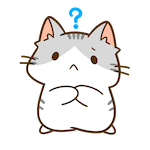今回は海外FX業者『Exness』で新しく口座開設する流れを、サオラ君の解説付きで紹介していきます。
本記事を参照しながら進めていけば、よりスムーズに口座開設まで完了できます。
-
STEP.1新規登録登録入力フォームに居住国とメールアドレスを登録
-
STEP.2個人情報入力マイページ名前や生年月日を入力
-
STEP.3確認書類をアップロード本人確認のための書類を提出
-
STEP.4承認提出書類が承認されれば完了

口座開設の流れ
新規登録登録
まずはExness公式サイトにアクセスします。
すると下記の様な公式サイトが表示されます。
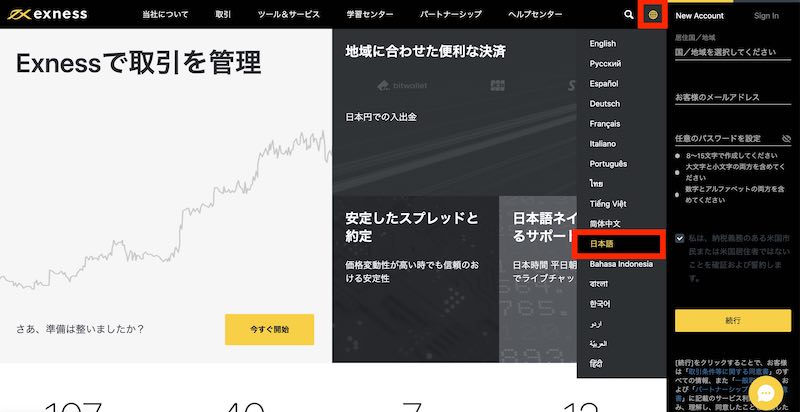 地球のアイコンから言語を選択
地球のアイコンから言語を選択次に、ページ右側の【New Account】(新規口座)の入力欄を埋めていきます。
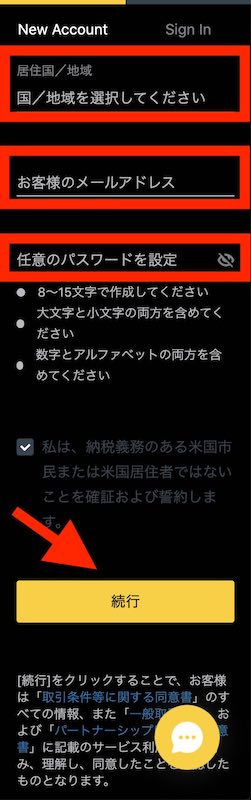
| New Accountの入力事項 | |
|---|---|
| 居住国/地域 | 自分の居住国(日本)を選択 |
| お客様のメールアドレス | 自分のメールアドレスを選択 |
| 任意のパスワード | 8~15文字の英小文字・大文字・数字混合のパスワードを入力 |
3つが入力できたら、入力内容を確認のうえ、【続行】ボタンをクリックします。
これで会員登録は完了です。
Exnessから3通メールが届きます。会員登録ができると、自動でデモ口座を使うこともできます。

個人情報の入力
会員登録が完了するとマイページが表示されます。
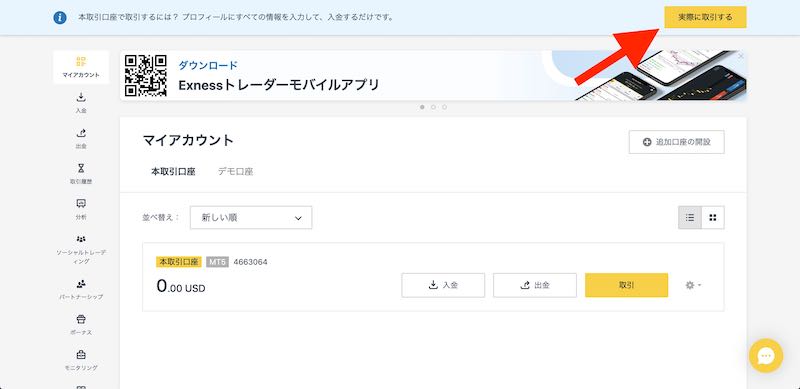
ページ上部右上に表示されている【実際に取引する】ボタンをクリックします。
まずはじめに、電話番号の確認を行います。
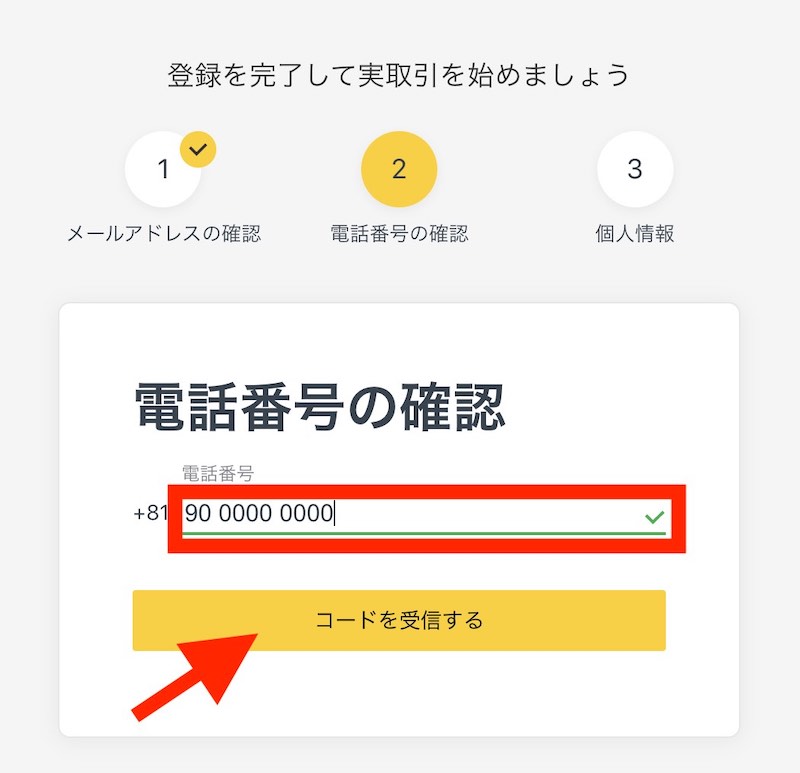
自分のスマートフォンの電話番号を先頭の「0」を抜いた10ケタを入力します。
それができたら、【コードを受信する】ボタンを押します。
すると、先程入力した電話番号宛に6桁の確認コードが送られてきます。
それを入力して【続行】ボタンをクリックして下さい。
続いて、個人情報(名前・生年月日・住所)を入力していきます。
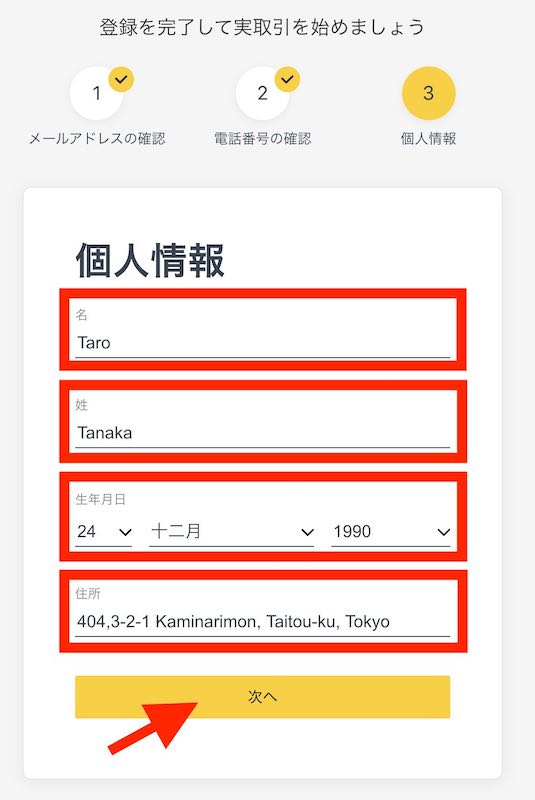
| 個人情報の入力 | |
|---|---|
| 名 | 例)Taro |
| 姓 | 例)Tanaka |
| 生年月日 | 例)24 / 一二月 / 1990 |
| 住所 | 例)404 ,3-2-1 Kaminarimon, Taitou-ku, Tokyo |
日本語表記と表記順序が逆になります。
例)東京都台東区雷門 1-2-3-404 の場合
404 ,3-2-1 Kaminarimon, Taitou-ku, Tokyo
大文字・ハイフンの有無など多少の表記の違いは問題ありません。
入力内容を確認のうえ【次へ】ボタンを押します。
これで基本的なプロフィールの入力は完了です。しかしこのままだと、2,000ドルの入金制限に加え、出金が一切できません。
なので、さらに詳しい情報の入力と書類のアップロードを進めていきます。
マイページの「現在、お客様の入金限度額は2000 USDです。入金額の制限を解除するには、追加情報が必要です。」の注意書きがある【プロフィールの確認】ボタンを押します。
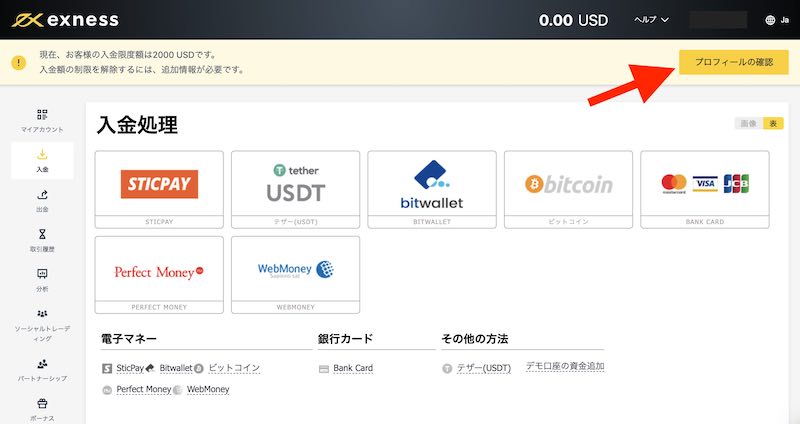 右上のプロフィールの確認をクリック
右上のプロフィールの確認をクリック詳しいプロフィールの入力ページが表示されたら、それぞれの項目を埋めていきます。
該当の〇をチェックを入れていくだけでOKです。
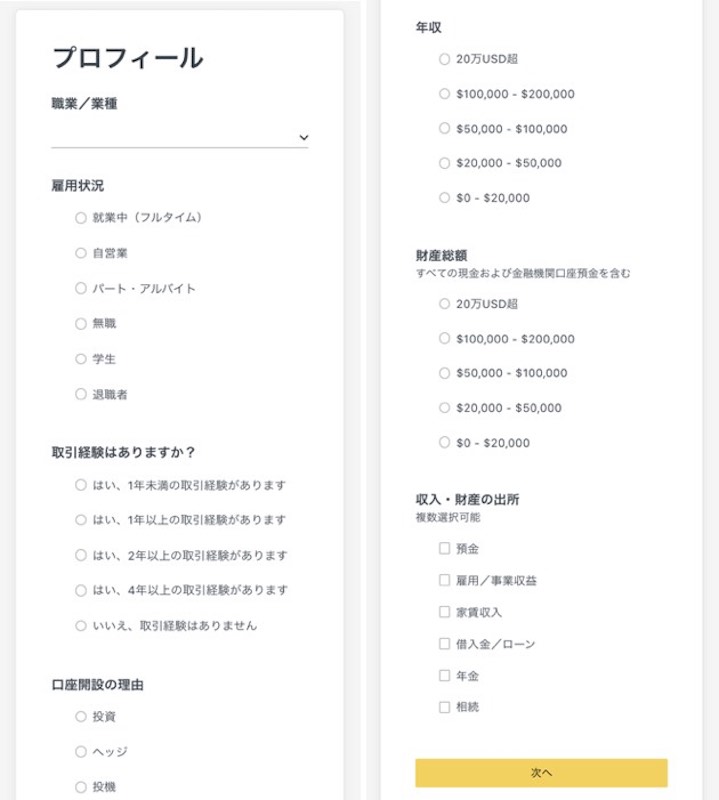
| プロフィール入力事項 | |
|---|---|
| 業種 | 業種を選択します |
| 雇用状況 | 正社員なら就業中を選択 |
| 取引経験の有無 | 初めての方なら「いいえ」を選択 |
| 口座開設の理由 | 投資でOK |
| 年収 | ざっくりでOK |
| 財産 | ざっくりでOK |
| 収入・財産の出所 | お金の出所を選択 |
はい、可能です。その場合雇用状況を「無職」を選択して下さい。なお
口座開設時に職業についての入力欄はあくまでも調査を目的としたものです。職業を理由に口座開設を拒否されることはないのでご安心ください。
Exnessは満18歳以上の方であれば誰でも口座を開設できます。もちろん学生の方でも問題ありませんし、保護者の承諾も必要もありません。
ただし18歳未満の方は口座開設できませんのでご注意下さい。
本人確認書類の提出
プロフィールの入力が終わったら、次に本人確認書類のアップロードを行います。
- パスポート
- マイナンバーカード
- 運転免許証
- 永住許可証
本人確認書類のどれかをスマホのカメラで撮影し、それをアップロードすればOKです。
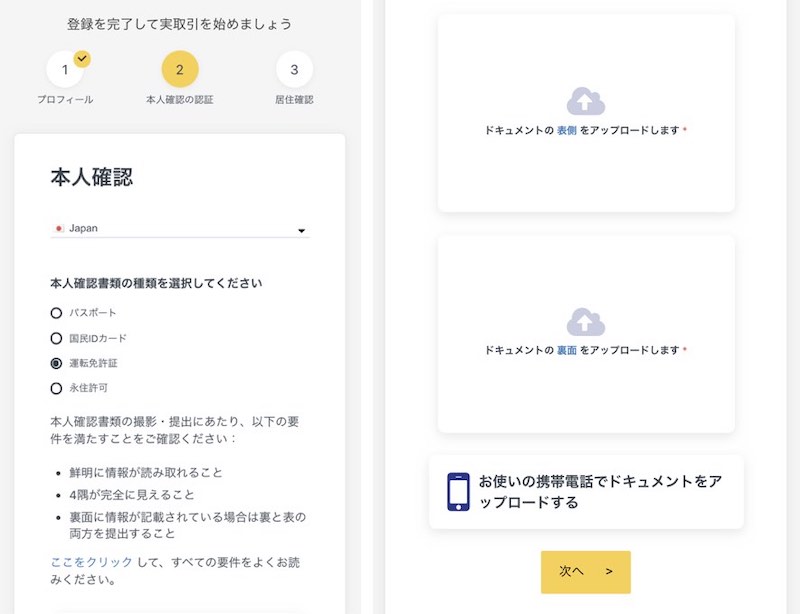
「本人確認書類の種類を選択してください」から書類のタイプを選択し、書類を写したデータをアップロードできたら、【次へ】ボタンをクリックします。
すると提出書類をExness側がチェックします。
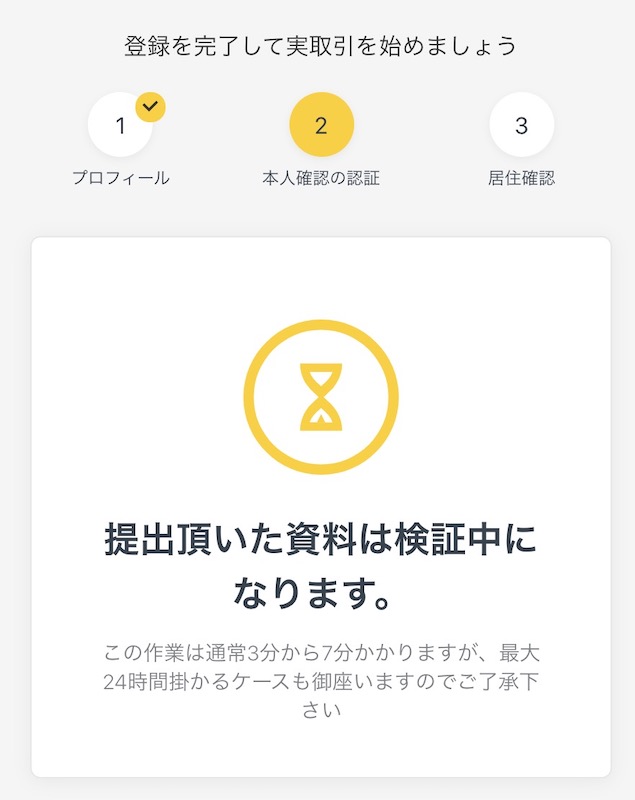
メールにも同じ様に【本人確認書類が無事アップロードされました】が届きます。
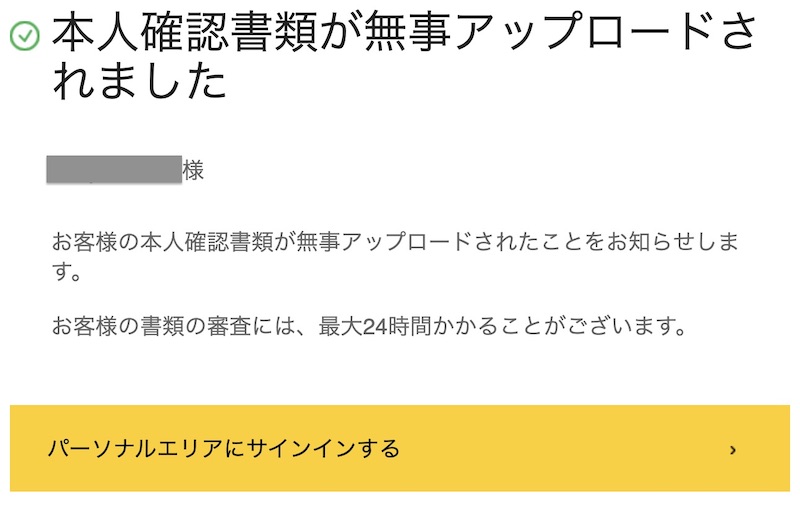
アップロードした本人確認書類が問題なければ「お客様の本人確認書類が承認されたことをお知らせします。」というメールが合わせて届きます。
本人確認書類の審査が通ったら、続いて「住所証明書類」をアップロードします。
住所証明書類のアップロード
メール内の【写真をアップロード】ボタンをクリックします(マイページからでも行けます)。
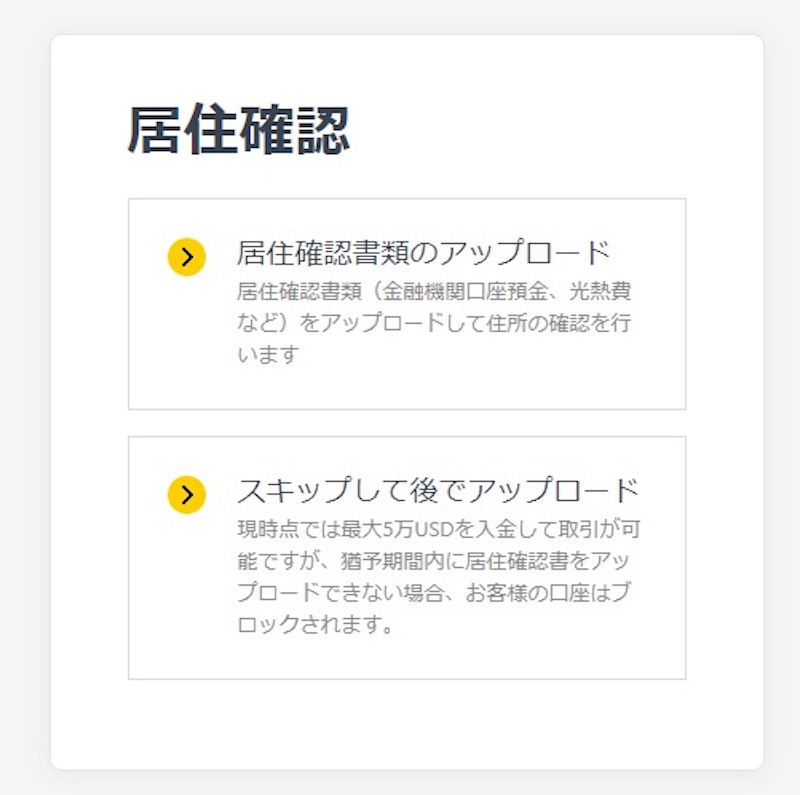
自身の名前と現住所が書かれた書類のことです。たとえば電気/ガス/水道など公共料金の請求書・クレジットカードの請求書・住民票の写し・納税証明書です。
居住確認書類は6か月以内に発行されたものが必要です。
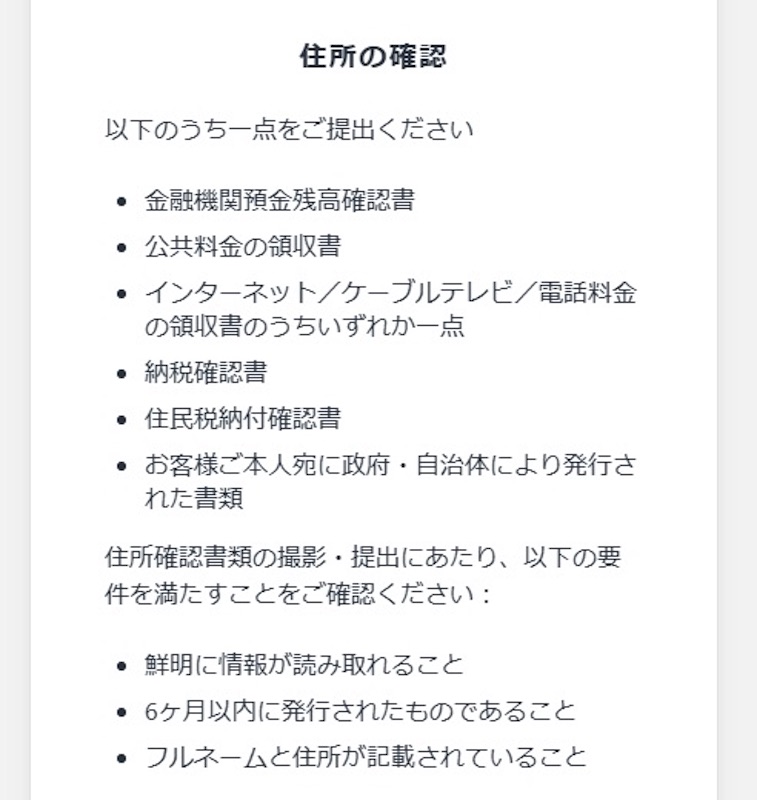
本人確認書類と同じく、住所証明書類を撮影してアップロードを行い、【次へ】ボタンをクリックします。
書類に問題がなければ、【住所証明書類が承認されました】のメールが届きます。
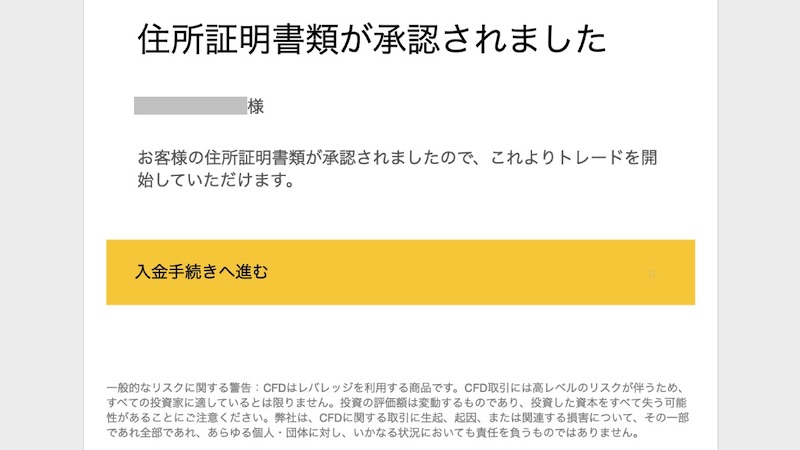
取引を始める方法
提出書類が承認され、口座開設が完了したら取引プラットフォーム「MetaTrader」を使って取引を始められるようになります。
Exnessでは「MT4」「MT5」のどちらかを選ぶことができ、どちらもExnessの公式サイトから使用することができます。
それぞれインストール版とウェブターミナル版が用意されています。
ウェブターミナル版ではMetaTraderの醍醐味である「EA」(自動売買プログラム)が動かすことができず、一部の機能が削られているため、ここではインストール版のMetaTrader(MT4)を使用します。
Exnessのトップページ→メニュー「ツール&サービス」→「MetaTrader4」をクリック。
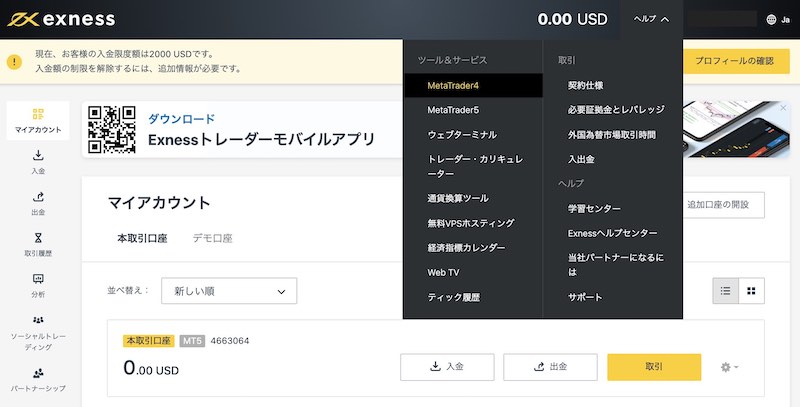
お使いのOSを選択し、【MetaTrader 4をダウンロード】を選択します。
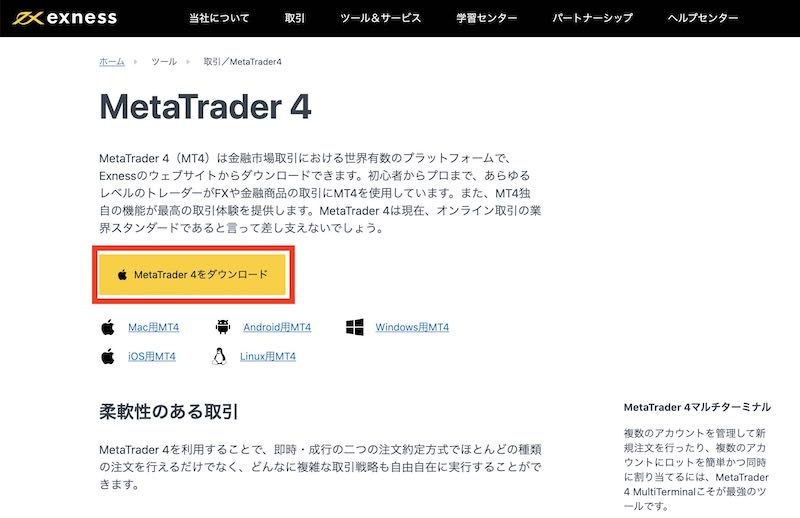
インストールが完了したら、ExnessのMT4を取引できるように設定していきます。
まずは取引口座へのログインを行うため、MT4を立ち上げてください。
ログインウィンドウが現れたら
| 入力事項 | |
|---|---|
| ログインを入力 | MT4の口座ID |
| パスワード | 口座開設時に設定したパスワード |
| サーバー | 取引サーバー名 |
下記3つを入力し、「YES」ボタンを押してログインしましょう。
チャートが表示されたら、無事ログイン完了です。
追加口座の作成方法
Exnessはいつでも追加口座を作成することができます。
同一名義で最大100個まで取引口座を持つことが可能で、口座タイプ・取引プラットフォーム(MT4 or MT5)、最大レバレッジ、基本通貨を口座別に設定することができます。
Exnessマイページへログインしたら、「マイアカウント」の右上欄にある【追加口座の開設】ボタンをクリックします。
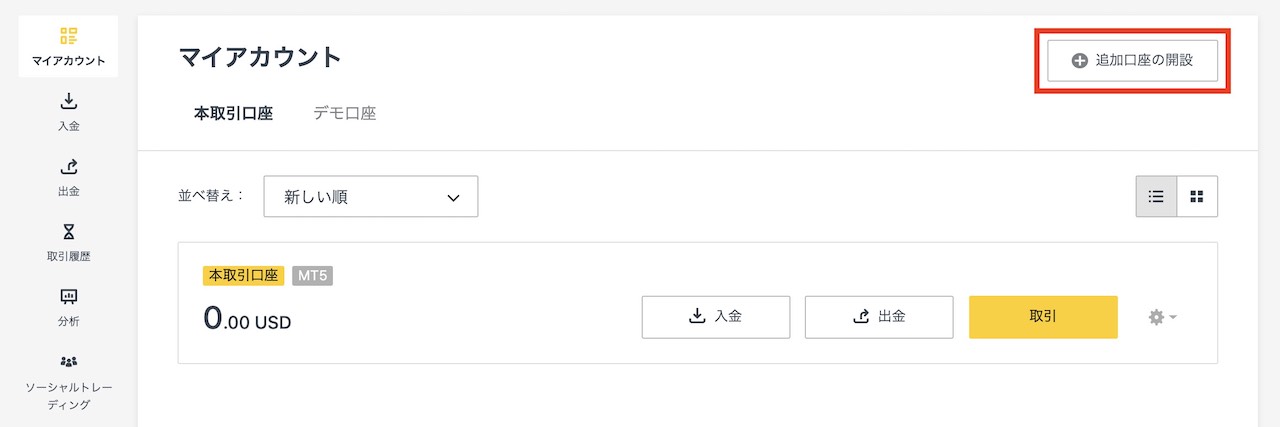
すると、「本取引口座開設 or デモ取引を試す」を選択できるので、開設したい口座タイプを選択してクリックします。
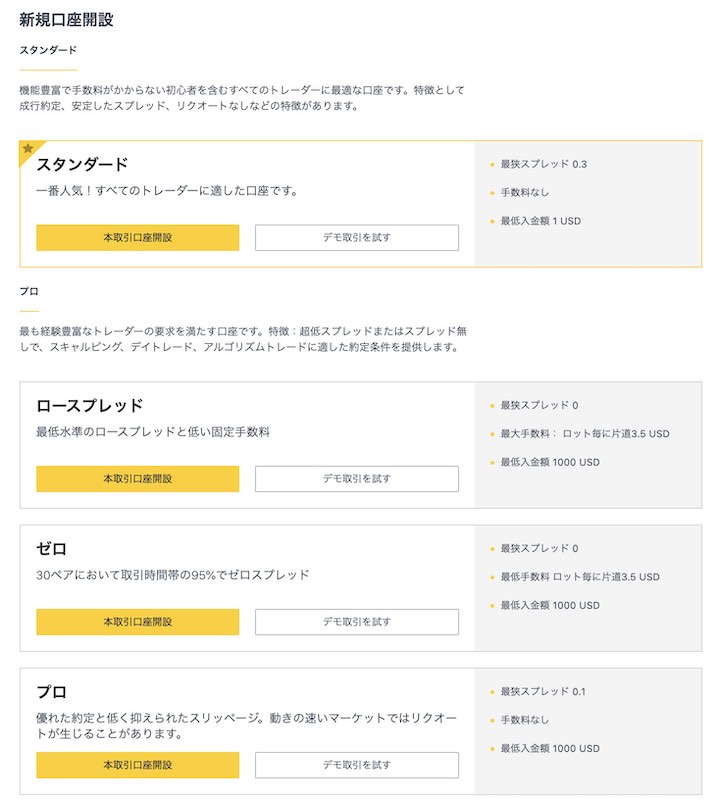
すると口座の詳細を設定できるので、作成したい項目にチェックを入れていきます。
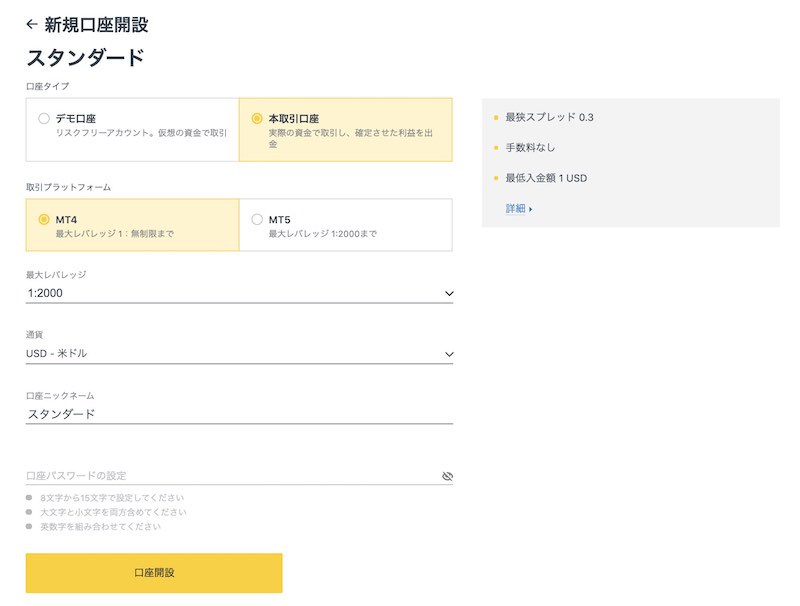
| 追加口座開設の入力事項 | |
|---|---|
| 口座タイプ | 例)本取引口座 |
| 取引プラットフォーム | 例)MT4 |
| 最大レバレッジ | 例)1:2000 |
| 初期残高 | 例)500 |
| 口座ニックネーム | 例)サオラ君 |
| 口座パスワード | 例)Saora123 |
マイページの「マイアカウント」の欄に、新設した口座が表示されていれば完了です。
まとめ
Exnessの口座開設方法について説明してきました。
全体の流れをもう一度おさらいしておきます。
-
STEP.1新規登録登録入力フォームに居住国とメールアドレスを登録
-
STEP.2個人情報入力マイページ名前や生年月日を入力
-
STEP.3確認書類をアップロード本人確認のための書類を提出
-
STEP.4承認提出書類が承認されれば完了
\カンタン5分で完了!スマホでOK!/
| 自動売買システム「Shuffle PRO – FIRE」 | |
|---|---|
 |
|
| システム名 | Trilion(トリリオン) |
| コンセプト | 長期間の利益確保を目的とした自動売買システム |
| 月利 | 18.75% |
| 最低運用資金 | 50,000円 |
| 運用実績(2023年) | 50,000円→1,143,488円 |
| 運用状況 | あり→REALTRADEに実績公開中 |
| こんな方向け | ・FX、自動売買の知識がない ・自由な時間とお金を増やしたい ・手間をかけずに安定収入を増やしたい ・生活に余裕を生ませたい ・ちゃんとした実績のある自動売買をしたい ・第2の収入源・副業を始めたい |
「Trilion」は、複数の売買システムを組み合わせ構築した自動売買システムです。サーバーやVPSなど面倒な準備は一切必要なく、24時間ほったらかし運用でコツコツ稼ぎ続けられるシステムです。
GogoJungle(ゴゴジャン)REALTRADE 2023年ランキング1位を獲得した実績あるシステムですので、どなたでも安心して運用できます。